So entfernen Sie Amigo vollständig von einem Computer

- 2731
- 619
- Lina Leberer
Es spielt keine Rolle, ob Sie diesen Browser selbst installiert haben oder es "unverständlich von woher", entfernen Sie schließlich den Amigo vom Computer zu einer nicht -trivialen Aufgabe für einen Anfängerbenutzer. Auch wenn Sie es bereits gelöscht haben, können Sie nach einer Weile feststellen, dass der Browser erneut im System angezeigt wird.
In dieser Anweisung im Detail darüber, wie der Amigo -Browser in Windows 10, 8 und Windows 7 vollständig und für immer entfernen kann. Gleichzeitig werde ich Ihnen sagen, woher es kommt, wenn Sie es nicht installiert haben, so dass in Zukunft ein solches Problem nicht auftritt. Auch am Ende der Anweisung gibt es ein Video mit einer zusätzlichen Möglichkeit, den Amigo -Browser zu löschen.
Einfache Entfernung des Amigo -Browsers aus Programmen
In der ersten Stufe verwenden wir die Standardentfernung des Amigo vom Computer aus den Programmen. Darüber hinaus wird es nicht vollständig von Windows entfernt, aber wir werden es später beheben.- Gehen Sie zunächst zu den Windows -Management -Panels "Programme und Komponenten" oder "Installation und Entfernen von Programmen". Eine der einfachsten und schnellsten Möglichkeiten, dies zu tun.Cpl

- Suchen Sie in der Liste der installierten Programme den Amigo -Browser, wählen Sie ihn aus und klicken Sie auf die Schaltfläche "Löschen" (Sie können auch das aus dem Kontextmenü entferntes Element auswählen, indem Sie auf die rechte Maustaste auf Amigo klicken).
Das Standardverfahren zum Entfernen des Browser.Ru Updater (nicht immer), der Amigo erneut herunterladen und installieren kann, sowie verschiedene Amigo- und Mail -Schlüssel.Ru im Fensterregister. Unsere Aufgabe ist es auch, sie zu entfernen. Sie können dies automatisch und manuell tun.
Vollständige Entfernung von Amigo im automatischen Modus
Mit einigen Mitteln, um böswillige Programme zu löschen, Amigo und andere "selbstverstellende" Komponenten der Mail.Ru werden definiert als unerwünscht und von überall entfernt - aus Ordnern, aus der Registrierung, als Planer von Aufgaben und anderen Orten. Eines dieser Tools ist AdwCleaner, ein kostenloses Programm, mit dem Sie Amigo vollständig loswerden können.
- Starten Sie AdwCleaner und klicken Sie auf die Schaltfläche "Scan".
- Nach dem Scannen beginnen Sie mit der Reinigung (der Computer zur Reinigung wird neu gestartet).
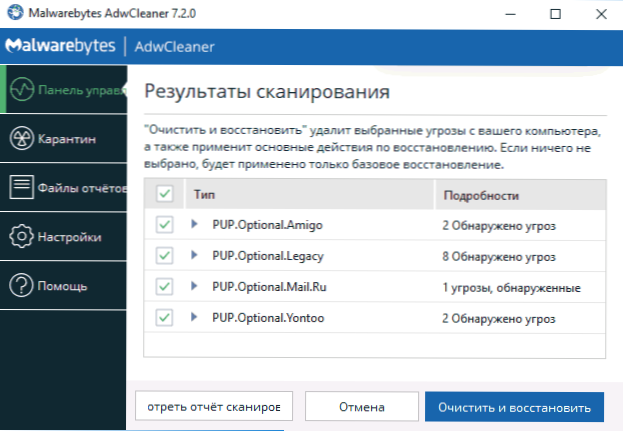
- Nach dem Neustart der Spuren von Amigo in Windows bleiben nicht bestehen.
Vollständige Entfernung von Amigo von einem Computer - Videoanweisung
Wir löschen die Überreste des Amigo manuell
Nun zur manuellen Entfernung des Prozesses und der Anwendung, die eine Re -Stallation des Amigo -Browsers verursachen können. Auf diese Weise können wir die verbleibenden Schlüssel des Registers nicht entfernen, aber im Allgemeinen wirken sie sich in Zukunft nichts aus.
- Führen Sie den Aufgaben -Dispatcher aus: Drücken Sie in Windows 7 die Strg + Alt + Del -Tasten und wählen Sie den Task -Manager sowie in Windows 10 und 8 aus.1 ist bequemer, um auf Win + X zu klicken und den gewünschten Menüelement auszuwählen.
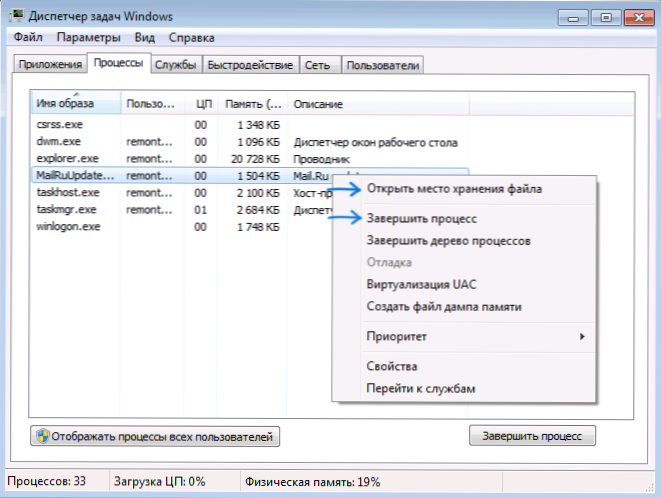
- Auf der Registerkarte "Prozesse" sehen Sie den MailRUUPDATER -Prozess auf der Registerkarte "Prozesse".Klicken Sie mit der rechten Maustaste darauf und klicken Sie auf "Öffnen Sie den Speicherplatz der Datei".
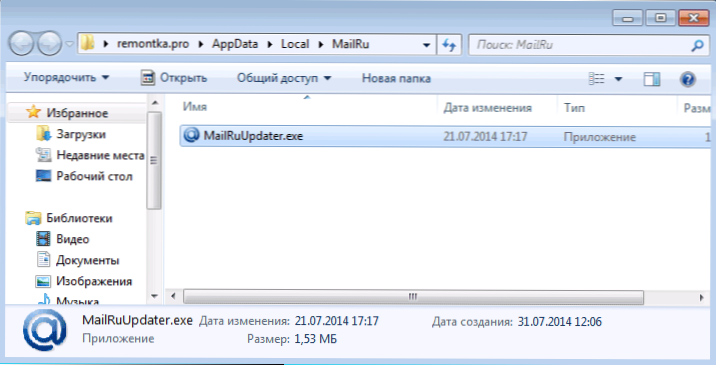
- Gehen Sie nun, ohne den geöffneten Ordner zu schließen.Exe. Gehen Sie danach erneut zum Ordner mit der Datei selbst und löschen Sie sie.
- Der letzte Schritt besteht darin, diese Datei aus einer Buslast zu entfernen. In Windows 7 können Sie die Win + R -Schlüsseln drücken und MSConfig eingeben. Tun Sie dies dann auf der automatischen Lastregisterkarte. In Windows 10 und Windows 8 befindet sich diese Registerkarte direkt im Aufgaben -Dispatcher (Sie können die Programme aus dem entfernen Laden Sie dort das Kontextmenü nach dem Kontextmenü mit der rechten Maustaste des Kontextes.

Laden Sie den Computer neu und das ist alles: Der Amigo -Browser ist vollständig von Ihrem Computer entfernt.
Woher dieser Browser kommt: Er kann "im Kit" mit einigen notwendigen Programmen installiert werden, die ich mehr als einmal geschrieben habe. Lesen Sie daher beim Installieren von Programmen sorgfältig, was Ihnen angeboten wird und was Sie zustimmen - normalerweise können Sie in dieser Phase unerwünschte Programme ablehnen.
Update 2018: Zusätzlich zu den angegebenen Standorten kann Amigo sich selbst oder sein Update -Programm in den Windows -Aufgaben verschreiben, die dort verfügbaren Aufgaben sehen und die damit verbundenen Personen trennen oder löschen.
- « VIDEO_TDR_FAILURED Windows 10 Fehler - So beheben Sie es
- Das Element wird nicht gefunden - So löschen Sie eine Datei oder einen Ordner »

